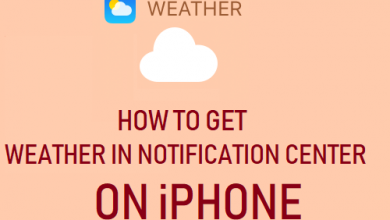[2022] 3 лучших способа перенести музыку с Mac на iPhone

[ad_1]
📱⭐
Если вы просто хотите выбрать некоторые из ваших любимых песен для своего совершенно нового iPhone 11/XS или iPhone X/8/7/6 с последними версиями iOS 14/13 и более ранними системами iOS. и не хотите возиться с iTunes, вы можете проверить решения здесь. В этом руководстве мы покажем вам лучший способ переноса музыки с Mac на iPhone без потери существующих данных.
Как перенести музыку с Mac на iPhone — решения 3
Если у вас возникли проблемы с переносом музыки с Mac на iPhone, ниже приведены 3 способа. Выберите тот, который соответствует вашим потребностям.
- Способ 1: перенос музыки с Mac на iPhone с помощью iPhone Transfer Tool — рекомендуем!

- Способ 2: перенос музыки с Mac на iPhone с помощью облачных сервисов
- Способ 3: перенос музыки с Mac на iPhone с помощью iTunes
01 Перенос музыки с Mac на iPhone с помощью iPhone Transfer Tool — рекомендуем!
Идеально подходит для: всех, кто хочет перенести любую музыку Mac с iPhone без потери данных.
Знаете ли вы, что вы вообще можете передавать музыку с Mac на iPhone? Используя инструмент для передачи данных с iPhone, такой как iMyFone TunesMate, вы можете напрямую передавать музыку с iPhone на ваш Mac и обратно. без синхронизации с айтюнс.

6 500 000+ загрузок
TunesMate — отличная альтернатива iTunes:
- Поддержка всех музыкальных форматов и автоматическое преобразование музыки, поддерживаемой iPhone.
- Поддержка купленной и бесплатной музыки iPhone с Mac/iTunes и обратно.
- Двусторонняя передача напрямую между вашим iPhone и Mac/компьютером.
- Музыкальные файлы не будут удалены при передаче.
- Получает множество положительных отзывов от Getintopc, Geekreply и др.
- Доступно для всех устройств iOS в iOS 14/13.
Попробуйте бесплатноПопробуйте бесплатно

Вот как вы можете передавать музыку с Mac на iPhone:
Шаг 1: Загрузите iMyFone TunesMate на свой Mac. Установите и откройте его. Подключите ваш iPhone к Mac с помощью USB-кабеля.

Шаг 2: Нажмите «Музыка», где вы видите вкладку вверху. После этого автоматически должен появиться список песен вашего iPhone.
Шаг 3: Нажмите «Добавить > Добавить файл/папку», чтобы найти музыку на Mac. Выберите музыку, которую хотите передать, и нажмите «Открыть», чтобы начать процесс передачи.

Примечание
Кстати, ваши музыкальные файлы будут автоматически преобразуется в формат которые может использовать ваш iPhone. Это действительно удобно. Или вы можете использовать способ перетаскивания для передачи музыки. Просто откройте папку с музыкой на вашем Mac и перетащите выбранные песни прямо в музыкальное окно TunesMate.
Попробуйте бесплатноПопробуйте бесплатно
Мощные функции iMyFone TunesMate
Как хорошая альтернатива iTunes, помимо передачи музыки с Mac на iPhone, TunesMate также хорошо справляется с двусторонней передачей и интеллектуальным управлением.
- Экспортируйте музыку в iTunes/компьютер с неограниченного количества iPhone.
- Импортируйте музыкальную коллекцию из iTunes/компьютера на iPhone, даже если вы подписаны под разными Apple ID.
2. Управляйте медиаколлекцией iPhone:
- Массовое удаление ненужной музыки/видео/фото/приложений. Это бесплатная пробная версия.
- Создавайте резервные копии медиафайлов iPhone в локальную библиотеку на Mac и наслаждайтесь огромной музыкальной коллекцией.
- Редактируйте музыкальные ID3-теги iPhone, такие как обложка, имя, исполнитель и т. д.
- Управляйте музыкальными плейлистами, создавая, переименовывая, добавляя/удаляя музыку.
02 Перенос музыки с Mac на iPhone с помощью облачных сервисов
Идеально подходит для: пользователей iPhone, у которых много места на iOS и стабильное соединение Wi-Fi.
Облачные сервисы позволяют хранить музыку на серверах через Интернет, поэтому технически вы можете использовать их и для передачи музыки с Mac на iPhone. Вот некоторые сервисы, которые вы можете попробовать:
- Google Play Музыка

- Эйрмор

- Дропбокс

Однако, как мы видим, все эти три способа не так удобны, как iMyFone TunesMate, для которого нужна только одна программа и USB-кабель для легкой передачи музыки с Mac.
03 Перенос музыки с Mac на iPhone с помощью iTunes
Идеально подходит для: пользователей iPhone, которые не боятся потерять песни при передаче.
Конечно, вы всегда можете просто использовать iTunes, так как это вариант по умолчанию, даже если он не самый лучший. Вот как это сделать:
- Запустите iTunes и подключите свой iPhone к Mac.
- В iTunes убедитесь, что вы находитесь в медиатеке «Музыка». Затем нажмите «Файл»> «Добавить файл в библиотеку» и найдите музыку для Mac.
- Выберите песни, которые вы хотите синхронизировать, и нажмите «Открыть», чтобы добавить их в музыкальную библиотеку iTunes.
- Щелкните значок устройства в правом верхнем углу iTunes и перейдите в раздел «Музыка» на левой боковой панели.
- Установите флажок «Синхронизировать музыку» и выберите синхронизацию всей музыкальной библиотеки или выбранных песен. Нажмите кнопку «Синхронизировать», чтобы передать музыку из библиотеки iTunes на iPhone.

Как вы уже могли догадаться, здесь есть несколько ограничений.
- Во-первых, он удалит предыдущую музыку на вашем iPhone.
- Он поддерживает только определенные форматы, такие как MP3. Сначала нужно конвертировать музыку.
- Если ваш iPhone синхронизирован с другой медиатекой iTunes или вы впервые синхронизируете музыку с iPhone на этом Mac, ваш iPhone будет стерт.
В заключение, если вам нужно перенести музыку с Mac на iPhone, лучшим инструментом для вас будет iMyFone TunesMate. Это может помочь вам легко передавать музыку / видео между iPhone в iOS 14 и ПК без каких-либо ограничений. Сначала загрузите бесплатную пробную версию и начните передавать файлы на свой iPhone прямо сейчас!
Попробуйте бесплатноПопробуйте бесплатно
[ad_2]
Заключение
В данной статье мы узнали
[2022] 3 лучших способа перенести музыку с Mac на iPhone
.Пожалуйста оцените данную статью и оставьте комментарий ниже, ели у вас остались вопросы или пожелания.